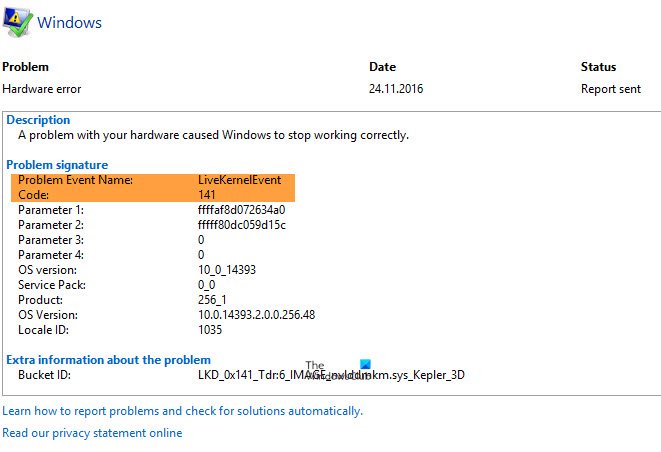Alguns usuários estão enfrentando falhas no sistema ao tentar realizar algumas tarefas exigentes. Quando eles tentam investigar o problema por meio do Gerenciador de eventos, eles veem uma mensagem de erro enquanto jogam ou executam tarefas exigentes:
ProblemEventCode: LiveKernelEvent
Código: 141.
Se o seu O PC trava durante o jogo e está vendo o erro LiveKernelEvent 141, 144, 1a1, ab, 193, 117, 124 no Visualizador de eventos, esta postagem irá ajudá-lo.
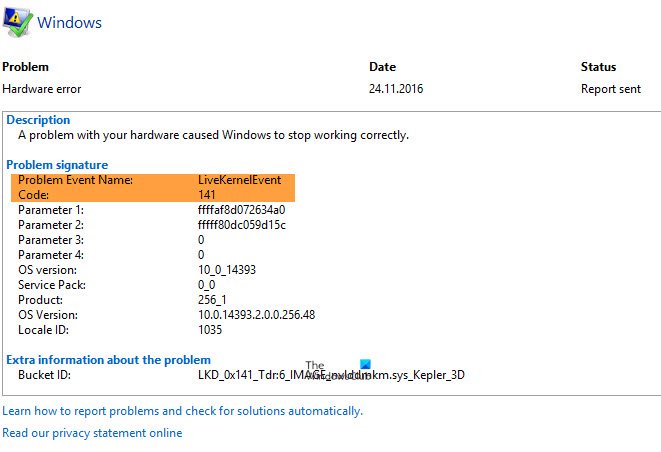
O que é um evento LiveKernel?
.medrectangle-4-multi-829 {border: none! important; display: block! important; float: none; line-height: 0; margin-bottom: 15px! important; margin-left: 0! important ; margin-right: 0! important; margin-top: 15px! important; min-height: 250px; min-width: 250px; padding: 0; text-align: center! important} Um problema com seu hardware ou driver de dispositivo pode fazer com que o Windows pare de funcionar corretamente. Quando isso acontece, um LiveKernelEvent com um código de erro como 141, 144, 1a1, ab, 193, 117, 124, etc. é registrado no Gerenciador de eventos.
O que causa os erros de LiveKernelEvent?
Pode haver vários motivos pelos quais você pode enfrentar esse erro. No entanto, o problema é normalmente encontrado ao realizar tarefas com uso intensivo de gráficos, por exemplo, jogar um título de jogo exigente, editar um vídeo, etc. Podemos dizer que tem algo a ver com o driver gráfico ou uma placa gráfica inferior. Como alternativa, você também pode enfrentar esse erro por causa de arquivos corrompidos.
Corrigir erros de LiveKernelEvent em computadores Windows
Estas são as coisas que você pode fazer para corrigir erros de LiveKernelEvent no Windows:
Atualize ou reverta seu driver gráficoNão overclockRun SFC e DISMUpgrade sua CPUDeixe-nos falar sobre eles em detalhes.
1] Atualize ou reverta seu driver gráfico
Vamos começar com atualizando seu driver gráfico . Você precisa se certificar de que está executando a versão mais recente do driver gráfico que está usando. Você pode baixá-lo do site do fabricante e instalá-lo no computador. Faça isso e verifique se o problema foi corrigido.
Alguns de vocês podem querer usar ferramentas gratuitas como Detecção automática do driver AMD , Utilitário de atualização do driver Intel ou utilitário Dell Update para atualizar seus drivers de dispositivo. NV Updater manterá NVIDIA Graphic Driver da placa atualizado.
Se você atualizou recentemente o driver gráfico e este problema começou, talvez você queira reverta o driver e veja.
2] Não faça overclock
Overclocking é uma técnica que permite que sua CPU e GPU funcionem em uma frequência mais alta. Mas, no caso de hardware inferior, isso pode fazer com que seu computador falhe abruptamente. Portanto, não faça overclock.
Às vezes, você não dá manualmente uma tensão mais alta para a CPU ou GPU, mas o software que você instalou pode fazer o mesmo por você. Portanto, verifique se há qualquer software de overclocking , como AMDRyzenMaster, Performance Maximizer, Intel Extreme Tuning ou CPU-Z para overclocking.
3] Execute SFC e DISM
O problema pode ser devido a um arquivo de sistema corrompido. A melhor maneira de corrigir esses arquivos é executando SFC e DISM . Portanto, inicie o Prompt de Comando como administrador e execute o seguinte comando.
sfc/scannowDism/Online/Cleanup-Image/ScanHealth
Execute-os e veja se o problema persiste.
4] Atualize sua GPU
Normalmente, os usuários com GPU inferior enfrentam esse problema. Mas antes de concluir qualquer coisa, é melhor confirmar nossas especulações.
Para fazer isso, quero que você baixe um ferramenta Benchmark gratuita e execute-a. Se o seu computador travar enquanto testa sua GPU, você sabe que precisa purgar algum dinheiro, precisa atualizar sua GPU. Se você ainda não tem os fundos, não execute nenhum software pesado. Acumule dinheiro e adquira uma nova GPU.
Esperamos que você consiga corrigir o erro de travamento do sistema com as soluções fornecidas.
Leia a seguir: O computador Windows reinicia sem aviso automaticamente.